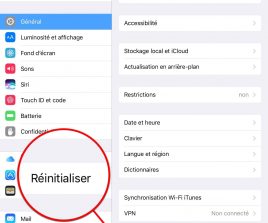De nos jours, presque tous les appareils sous Android et iOS sont équipés d’une boussole. Elle peut parfois se dérégler, mais grâce à ce tutoriel très simple vous pourrez faire face à cette situation gênante.
Sous Android
Utilisée par les applications de navigation comme Google Maps ou OsmAnd, la boussole permet d’indiquer l’orientation actuelle de votre smartphone ou tablette Android. Il arrive cependant qu’elle puisse se décalibrer suite à des interférences magnétiques ou même l’installation d’une nouvelle ROM. Une boussole mal réglée peut vite devenir inutilisable sur les applications de navigation, orientant l’écran dans des directions totalement biaisées !
Pour y remédier, Google a intégré à Android une suite de mouvements permettant de remettre les choses dans le bon sens. Pour se faire, ouvrez Google Maps (ou toute autre application de navigation comme HERE ou OsmAnd). Effectuez ensuite les gestes suivants avec votre smartphone ou tablette :
- Inclinez-le vers l’avant puis l’arrière
- Inclinez-le vers la gauche et la droite
- Déplacez-le vers la gauche et la droite
L’image animée suivante vous montrera comment procéder.
Effectuez de préférence cette manipulation dans un endroit dégagé, loin d’objets métalliques susceptibles de perturber votre boussole. N’hésitez pas à recommencer plusieurs fois les gestes afin de bien vous assurer que la boussole est correctement calibrée. L’idéal est de procéder à ces réglages en pleine campagne, à l’écart des lignes électriques, antennes ou tous autres vecteurs de perturbations électromagnétiques. N’oubliez pas que la puce qui équipe votre terminal est très sensible !
Sous iOS
Que vous possédiez un iPad ou un iPhone, il est doté d’une boussole. Lors de la première utilisation, vous verrez apparaître un cercle avec une boule rouge au centre. L’objectif est simple : faire glisser la boule rouge sur les bords du cercle jusqu’à ce qu’il soit rempli. Le schéma suivant vous donnera une idée de la manœuvre à effectuer :
Une fois terminé, votre boussole sera pleinement opérationnelle pour les applications tierces comme Google Maps.
Si toutefois elle venait à se dérégler, il faut alors se rendre dans Réglages > Confidentialité > Service de localisation > Services système > Étalonnage Boussole. Redémarrez l’iPhone ou l’iPad, puis recommencez le calibrage de l’application Boussole.
Quelques applications utiles
Afin de profiter pleinement de votre boussole fraîchement calibrée, voici quelques applications indispensables :
Nous avons aussi réalisé une sélection des meilleures applications de navigation GPS pour les smartphones sous Android et iOS. Vous devriez maintenant être paré pour partir en vadrouille sans risquer de vous perdre !